Slack vs Teams (โดย Microsoft): อะไรคือความแตกต่างและวิธีการเลือก?
เผยแพร่แล้ว: 2022-04-10การระบาดใหญ่ได้เร่งการเปลี่ยนแปลงไปสู่การทำงานทางไกลอย่างรวดเร็ว ทีมทุกขนาดกำลังย้ายเวิร์กโฟลว์ไปยังเครื่องมือเพิ่มประสิทธิภาพการทำงานออนไลน์ เช่น Slack และ Microsoft Teams เมื่อเปรียบเทียบ Slack กับ Teams คุณจะพบว่าตัวเลือกใดดีที่สุดสำหรับธุรกิจของคุณ
ทั้ง Slack และ Teams ทำให้ง่ายต่อการสร้างห้องสนทนาด้วยเครื่องมือการทำงานร่วมกันที่หลากหลายสำหรับสถานที่ทำงานสมัยใหม่ นอกจากนี้ ทั้งสองแพลตฟอร์มเสนอแผนบริการฟรี และรวมเข้ากับบริการของบุคคลที่สามหลายรายการ เนื่องจากบริการทั้งสองมีความเหมือนกันมากในแวบแรก คุณจึงจำเป็นต้องเข้าใจความแตกต่างก่อนที่จะเลือกแพลตฟอร์ม
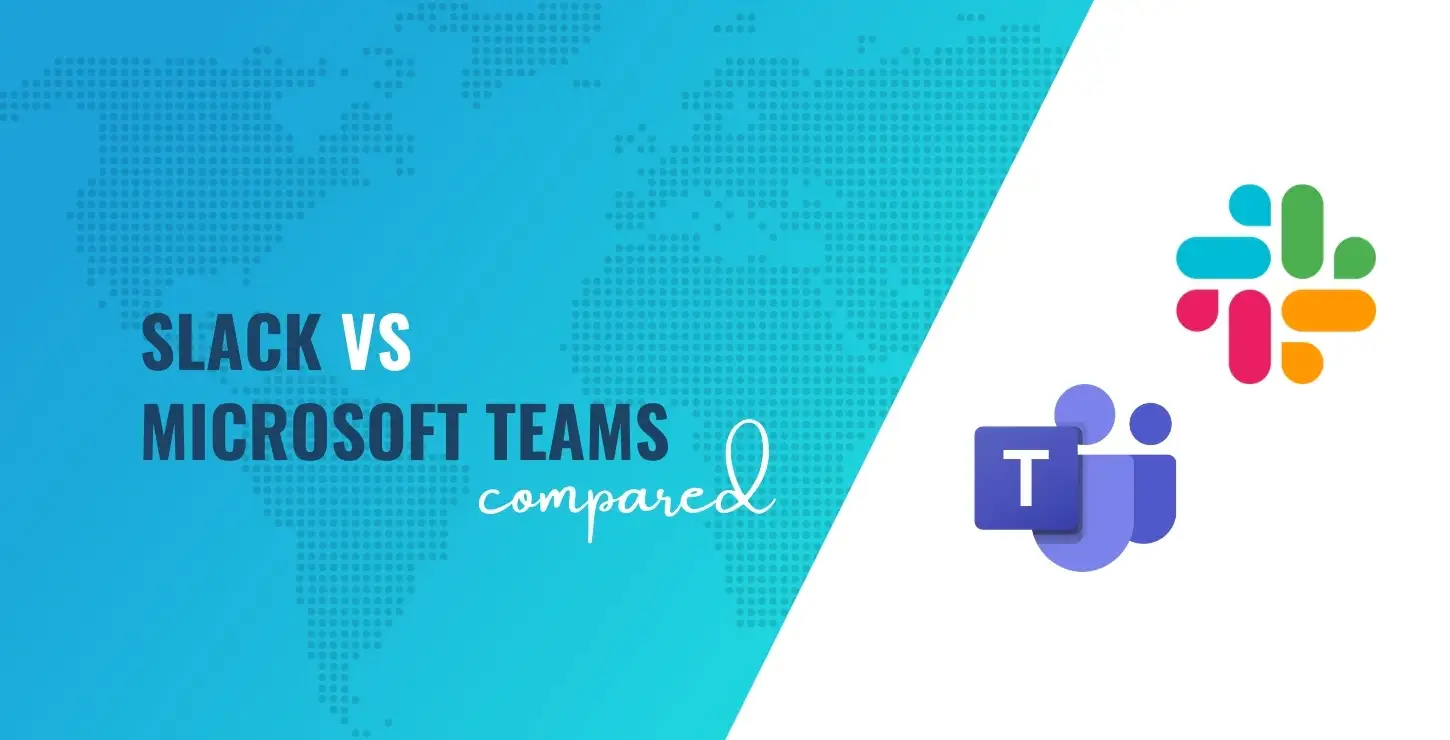
- ข้ามไปที่การเปรียบเทียบ
ในบทความนี้ เราจะนำเครื่องมือการทำงานร่วมกันทั้งสองแบบมาทดลองขับเพื่อดูว่าอันไหนดีกว่ากัน โดยเฉพาะอย่างยิ่ง เราจะพิจารณาคุณลักษณะ การใช้งานง่าย ตัวเลือกการปรับขนาด และราคา ไปดำน้ำกันเลย!
ข้อมูลเบื้องต้นเกี่ยวกับ Slack vs Teams โดย Microsoft
มีเรื่องราวเบื้องหลังมากมายระหว่าง Slack และ Microsoft ย้อนกลับไปในปี 2559 Microsoft พยายามซื้อ Slack แต่ข้อตกลงล้มเหลว และ Microsoft ได้เปิดตัวเครื่องมือการทำงานร่วมกันที่เรียกว่า Teams
กรอไปข้างหน้าอย่างรวดเร็วจนถึงปัจจุบัน และ Teams ได้รวบรวมผู้ใช้งานที่น่าประทับใจถึง 13 ล้านคนต่อวัน [1] ในการเปรียบเทียบ Slack มีผู้ใช้งานประมาณ 12 ล้านคนต่อวัน [2] อย่างที่คุณอาจจินตนาการ ตัวเลขเหล่านั้นได้เพิ่มขึ้นอย่างรวดเร็วตั้งแต่เริ่มมีการระบาดของ COVID-19
ก่อนหน้านี้ Teams ไม่มีแผนให้บริการฟรี ทำให้ Slack ได้เปรียบอย่างมากสำหรับบริษัทขนาดเล็กที่คำนึงถึงงบประมาณ ตอนนี้ ทั้งสองแอปเสนอแผนฟรีพร้อมฟีเจอร์จำกัดซึ่งเหมาะสำหรับทีมขนาดเล็ก
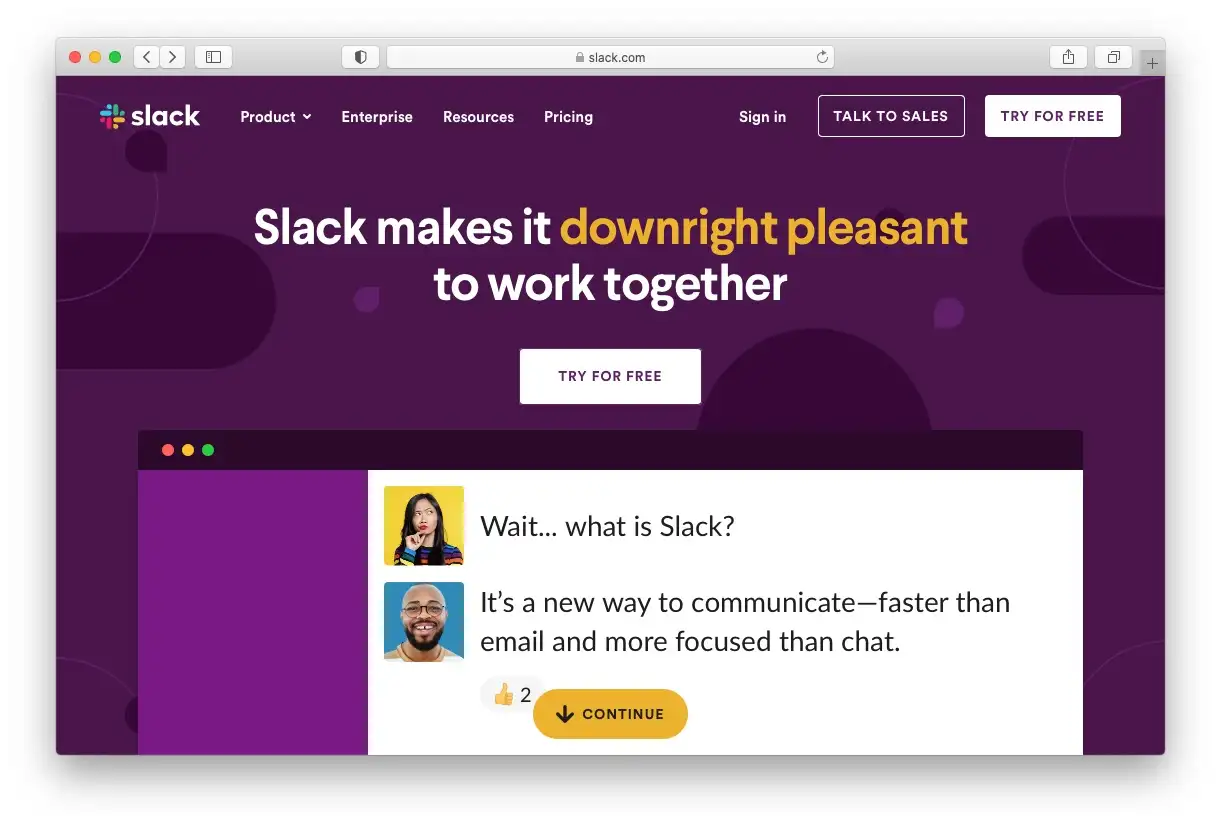
(หน้าแรกของ Slack)
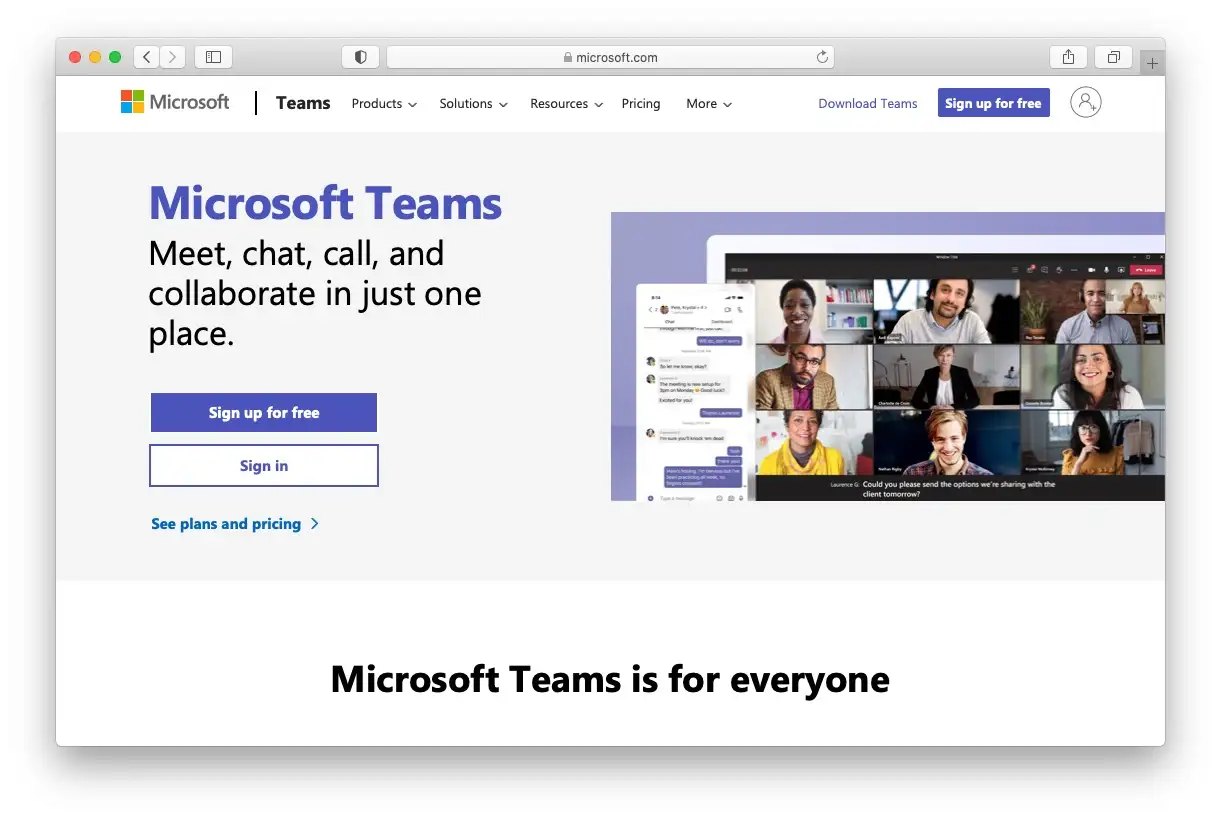
(โฮมเพจของทีมงาน)
ต่อไปนี้คือการเปรียบเทียบระหว่าง Slack vs Teams โดย Microsoft:
| คุณสมบัติ | Microsoft Teams | หย่อน |
|---|---|---|
| ช่อง (หรือทีม) | ||
| ข้อความส่วนตัว | ||
| ผู้ใช้ | มากถึง 500k ด้วยแผนฟรี | ไม่ จำกัด ด้วยแผนการชำระเงิน |
| ข้อความไม่จำกัด | ||
| ประวัติข้อความที่ค้นหาได้ | มากถึง 10,000 ข้อความพร้อมแผนฟรี ไม่จำกัดกับแผนชำระเงิน | |
| การแชร์ไฟล์ | ||
| การเข้าถึงของผู้ทำงานร่วมกันภายนอก | จำกัดไม่เกินห้าบัญชีต่อบัญชี | ผู้ใช้ภายนอกไม่ จำกัด พร้อมแผนชำระเงิน |
| การแชร์หน้าจอ | แผนการชำระเงินเท่านั้น | |
| การโทรแบบวิดีโอและเสียง | ไม่ จำกัด | ไม่ จำกัด |
| การประชุมทางวิดีโอ | ผู้ใช้มากถึง 1,000 รายพร้อมแผนชำระเงิน | ผู้ใช้สูงสุด 15 รายพร้อมแผนชำระเงิน |
| เว็บ เดสก์ท็อป และแอพมือถือ | ||
| บูรณาการ | กว่า 500 แอพให้เลือก | มากถึง 10 สำหรับแผนฟรีหรือมากกว่า 2,000 สำหรับแผนชำระเงิน |
สิ่งหนึ่งที่ควรคำนึงถึงคือทั้ง Slack และ Teams เสนอการผสานรวมกับ Microsoft Office Suite แม้ว่า Teams จะให้การผสานรวมนั้นโดยกำเนิด แต่การใช้ Microsoft Office ไม่ได้หมายความว่าคุณไม่ควรพิจารณา Slack สำหรับความต้องการด้านการสื่อสารในสำนักงานของคุณ
Slack vs Teams เปรียบเทียบโดยละเอียด (เกณฑ์หลักห้าข้อ)
ตอนนี้เราได้แนะนำเครื่องมือทั้งสองและพูดคุยกันสั้นๆ ถึงความแตกต่างหลักระหว่างเครื่องมือทั้งสองแล้ว มาเปรียบเทียบกันในรายละเอียดเพิ่มเติมกันดีกว่า เราจะดูห้าประเด็นสำคัญ:
- คุณสมบัติ
- ประสบการณ์ผู้ใช้
- ง่ายต่อการทำงานร่วมกัน
- ความสามารถในการปรับขนาด
- ราคา
ในแต่ละส่วน เราจะแจกแจงว่าแพลตฟอร์มใดเป็นผู้ชนะที่ชัดเจนและเพราะเหตุใด
1. คุณสมบัติ
เมื่อมองแวบแรก Slack และ Teams อาจดูเหมือนเกือบจะเหมือนกันในแง่ของฟีเจอร์ เพื่อแสดงให้เห็นข้อเท็จจริงนั้น มาดูฟังก์ชันที่สำคัญที่สุดสำหรับทั้งสองแพลตฟอร์มกัน:
| คุณสมบัติ | Microsoft Teams | หย่อน |
|---|---|---|
| ตั้งทีมหรือช่องใหม่ | (คุณยังสามารถใช้เทมเพลตได้) | |
| ห้องสนทนาส่วนตัว | ||
| การแชร์ไฟล์ | ||
| การแชร์หน้าจอ | ||
| วิดีโอและการโทรด้วยเสียง | ||
| การเรียกดูข้อความและไฟล์ | (ทีมยังทำให้คุณสามารถเรียกดูไฟล์เฉพาะทีมได้) | |
| การผสานรวมกับเครื่องมือของบุคคลที่สาม | (Slack เสนอการผสานรวมที่มากขึ้น) | |
| แท็บเฉพาะสำหรับการโทรและผู้ทำงานร่วมกันบ่อยๆ | ||
| บันทึกการโทร | ||
| เปลี่ยนพื้นหลังสำหรับแฮงเอาท์วิดีโอ | ||
| สร้างการถอดเสียงการโทร | ||
| ปฏิทินในตัว | ใช้ได้กับการผสานการทำงานกับบุคคลที่สามเท่านั้น | |
| เชิญผู้ทำงานร่วมกันภายนอกเข้าสู่ทีมหรือแชนเนล | (มีข้อจำกัด) |
เป็นการยากที่จะตัดสินใจระหว่าง Slack กับ Teams หากคุณดูเฉพาะรายการคุณลักษณะเท่านั้น ในการตัดสินใจอย่างมีข้อมูล คุณต้องเข้าใจประเภทของประสบการณ์ที่ทั้งสองแพลตฟอร์มนำเสนอ ซึ่งเราจะกล่าวถึงในหัวข้อถัดไป
สำหรับตอนนี้ สิ่งสำคัญที่ควรทราบคือแม้ว่าเครื่องมือทั้งสองจะมีชุดคุณลักษณะที่เทียบเคียงกันได้ แต่ก็มีความแตกต่างที่สำคัญระหว่าง Slack และ Teams ตัวอย่างเช่น Slack ช่วยให้คุณสามารถเชิญผู้ทำงานร่วมกันภายนอกได้ไม่จำกัดในแผนชำระเงินใดๆ คุณลักษณะนั้นเรียกว่า Slack Connect:
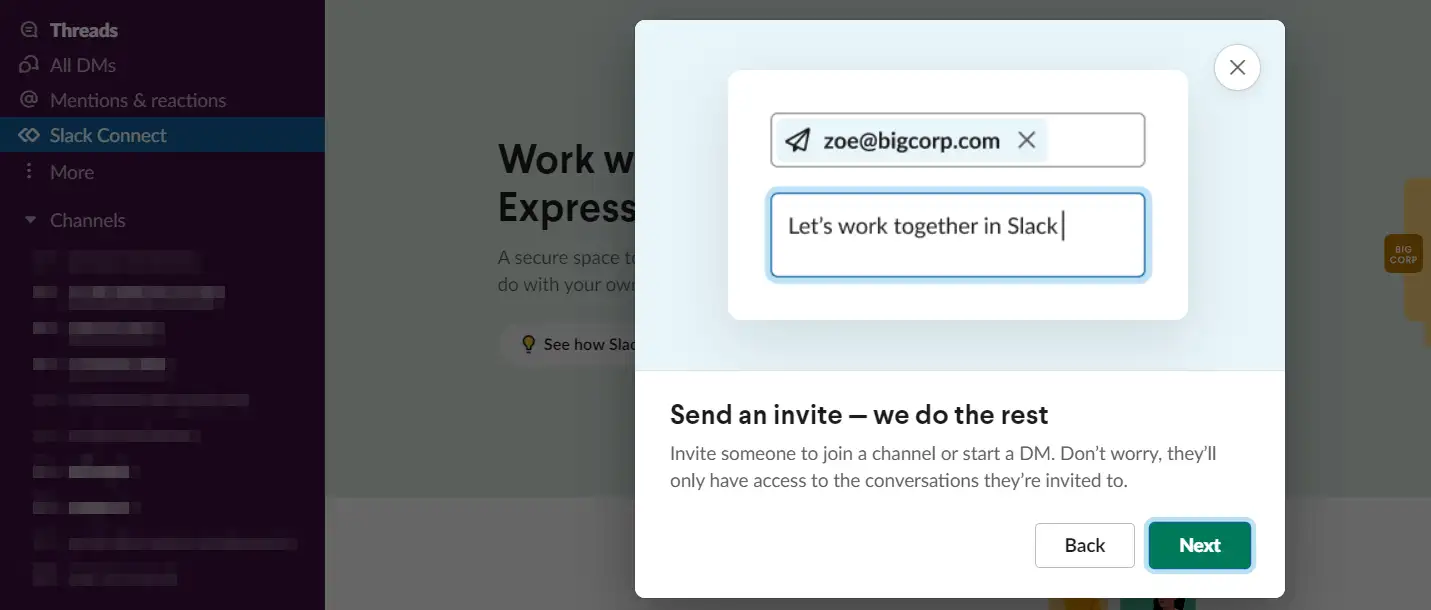
(ใช้ Slack Connect)
ในทางกลับกัน ทีมจะจำกัดจำนวนผู้ทำงานร่วมกันภายนอกที่คุณสามารถเชิญได้ นั่นทำให้เป็นตัวเลือกที่ไม่ดีหากคุณต้องการประสานงานกับผู้ขายหรือผู้รับเหมาที่เป็นบุคคลที่สามโดยไม่ให้สิทธิ์เข้าถึงห้องทีมของคุณอย่างเต็มที่
ในทางกลับกัน หากคุณต้องการฟังก์ชันการประชุมทางวิดีโอที่มีประสิทธิภาพ Teams จะโดดเด่นกว่า Slack ช่วยให้คุณสร้างการถอดเสียงการโทร และแม้กระทั่งเปลี่ยนพื้นหลังการโทรของคุณ:
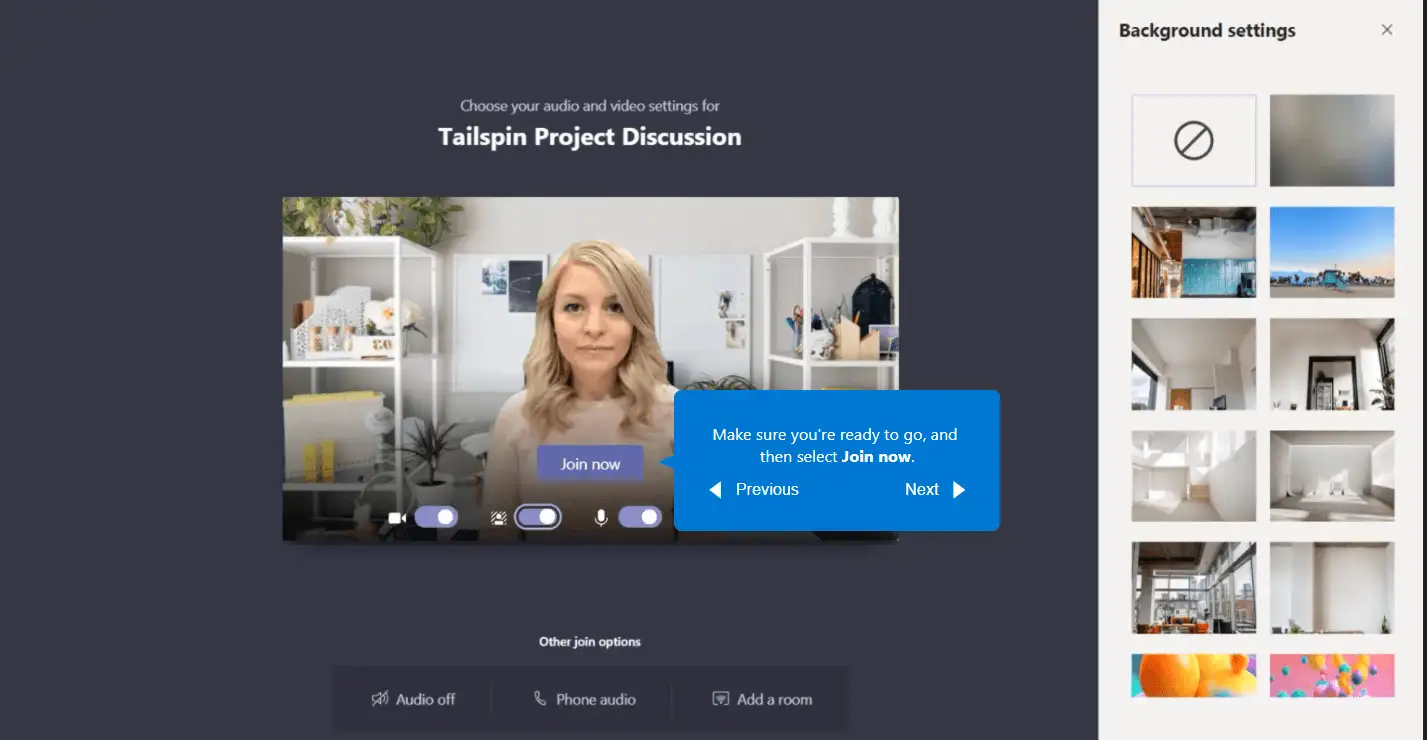
(ตัวอย่างวิดีโอคอลในทีม)
ด้วย Teams คุณยังสามารถบันทึกการโทรและตั้งค่าห้องรอเสมือนได้
แม้ว่า Slack จะมีฟังก์ชันวิดีโอและการโทรด้วยเสียง แต่ก็เป็นเรื่องที่ตรงไปตรงมามากกว่าด้วยฟีเจอร์ขั้นสูงที่น้อยกว่า:
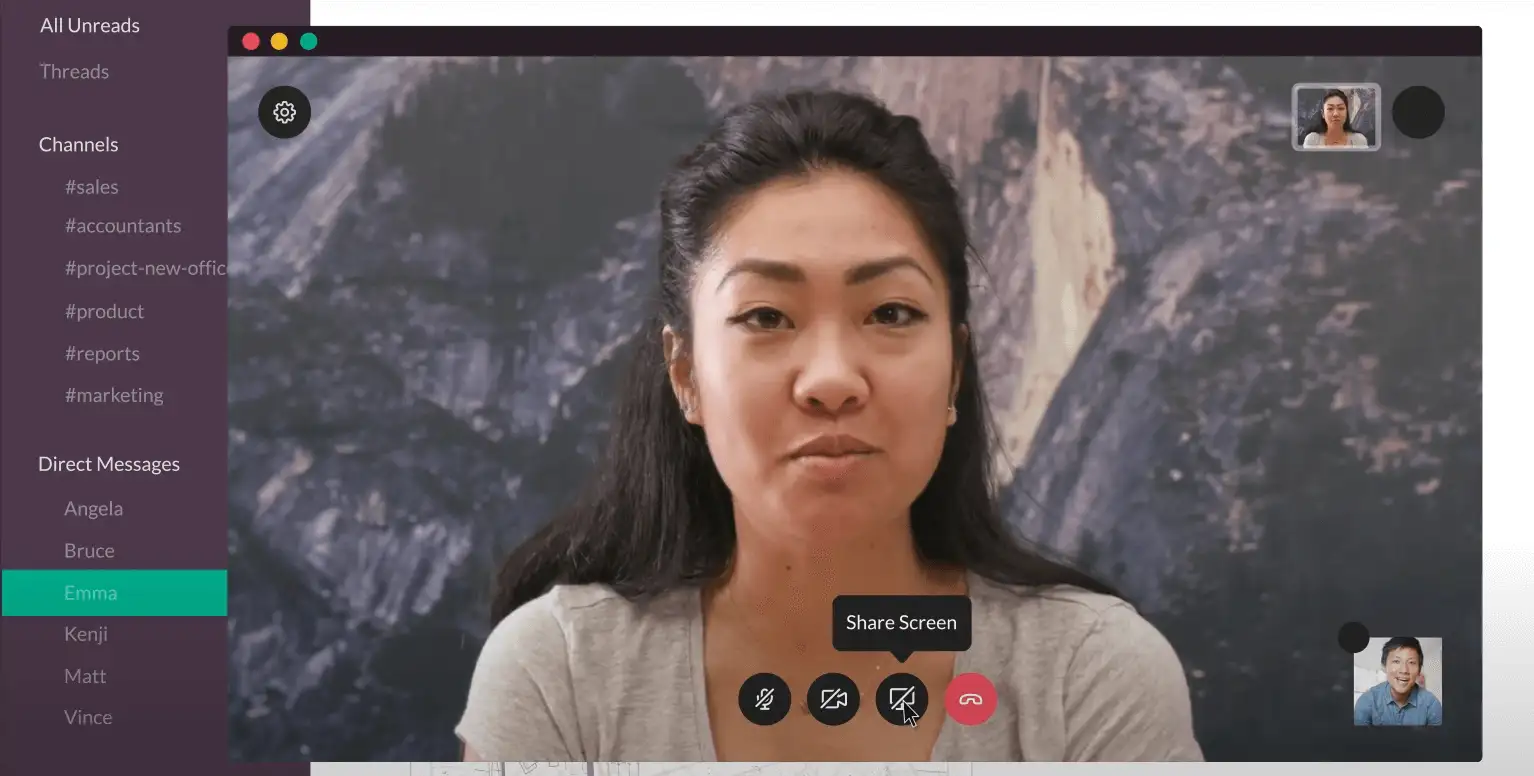
(ตัวอย่างการเรียก Slack)
ผู้ชนะ: หากคุณไม่สนใจฟังก์ชันการโทรขั้นสูง Slack และ Teams จะจับคู่กันอย่างเท่าเทียมกัน อย่างไรก็ตาม Teams เป็นแพลตฟอร์มที่ดีกว่า หากบริษัทของคุณจัดการประชุมเป็นจำนวนมาก ไม่ว่าคุณจะใช้เสียงหรือวิดีโอเป็นหลัก
2. ประสบการณ์ผู้ใช้
การแชทเป็นหัวใจสำคัญของทั้ง Slack และ Teams ดังนั้นจึงไม่น่าแปลกใจที่ทั้งสองแพลตฟอร์มจะมอบประสบการณ์การแชทที่ใช้งานง่าย นี่คือสิ่งที่การแชท Slack ดูเหมือน:
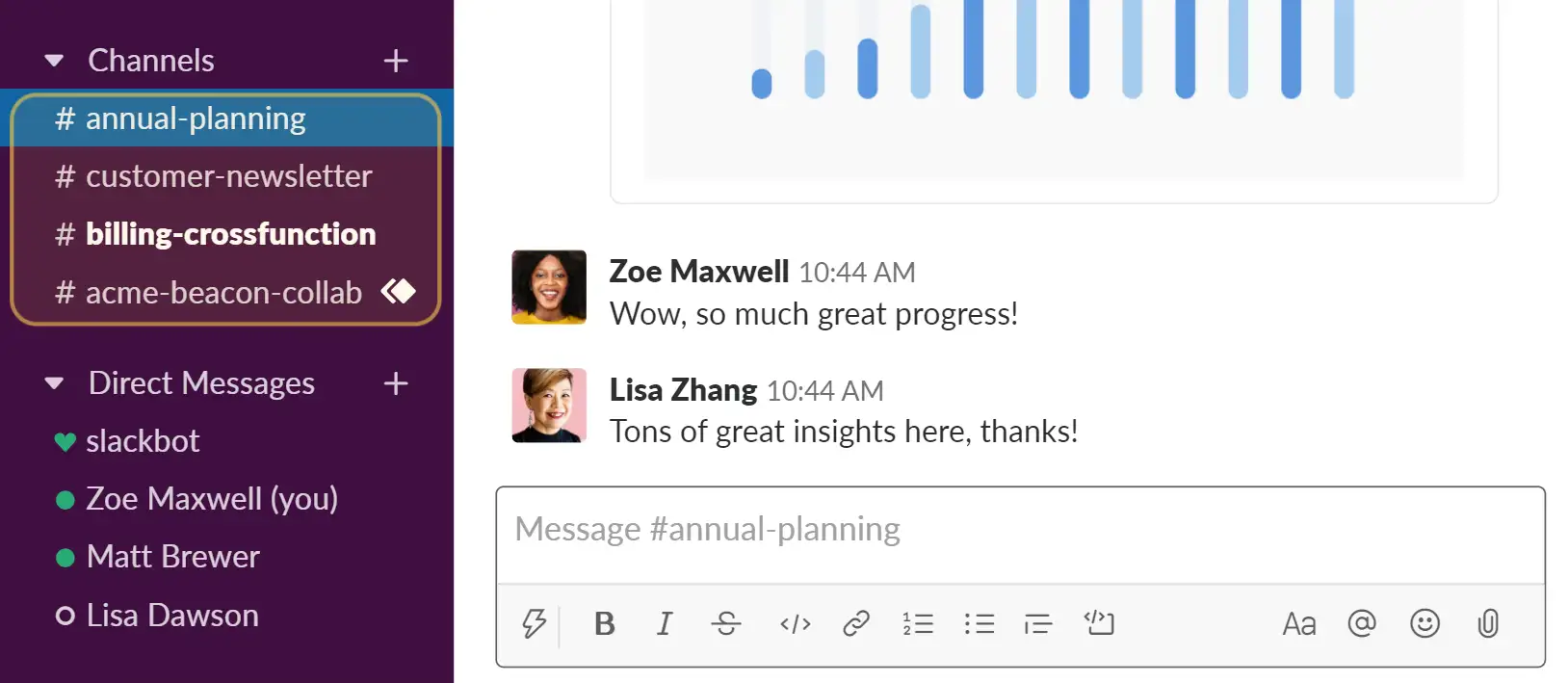
(ประสบการณ์ห้องแชท Slack)
ในการเปรียบเทียบ นี่คือลักษณะของห้องสนทนา Teams:
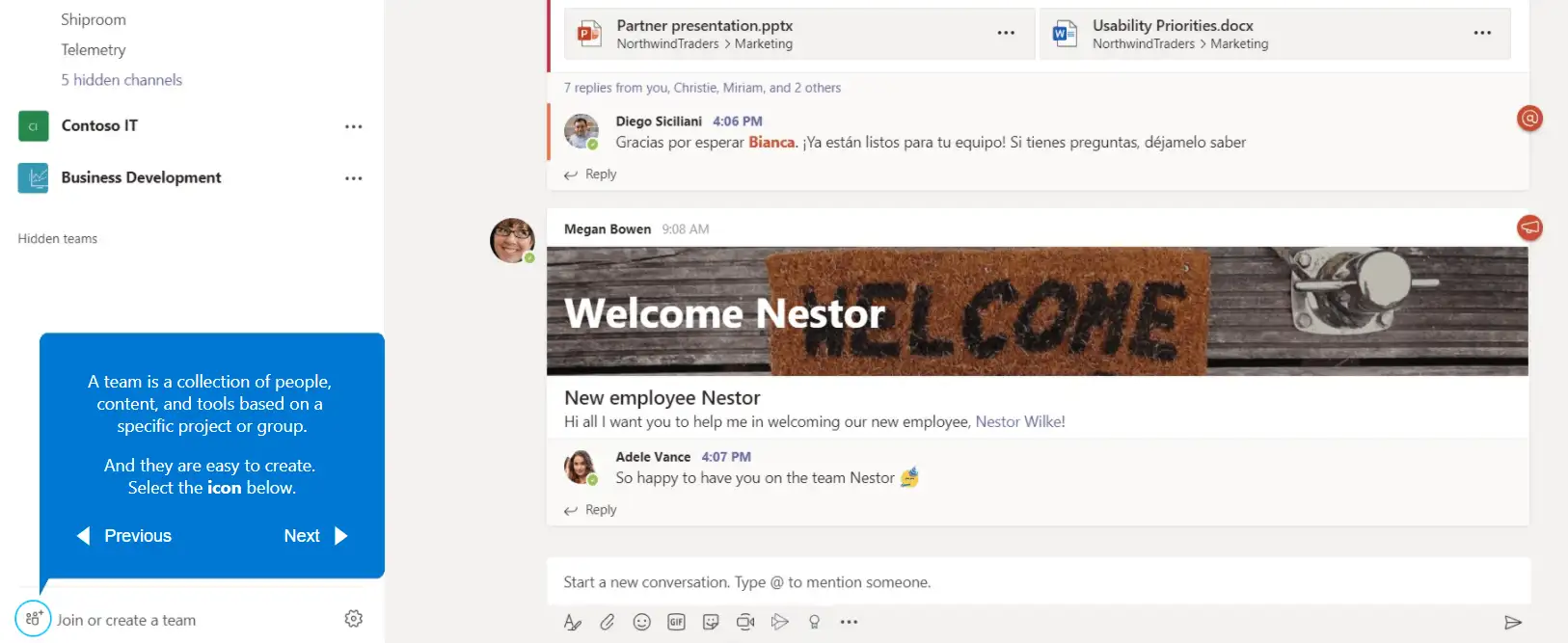
(ตัวอย่างห้องสนทนาของ Teams)
เท่าที่ฟังก์ชันการแชทพื้นฐานดำเนินไป ทั้งสองแพลตฟอร์มจะจับคู่กันอย่างเท่าเทียมกัน คุณสามารถแท็กสมาชิกคนอื่น เริ่มแชทส่วนตัวกับพวกเขา และข้ามไปมาระหว่างช่องต่างๆ ได้
หากคุณมองไปทางซ้ายในตัวอย่างด้านบน คุณจะเห็นว่าทั้งสองแพลตฟอร์มให้ภาพรวมของแชแนลทั้งหมดที่คุณเป็นสมาชิก และคุณสามารถย้ายไปมาระหว่างแชนเนลทั้งสองได้ด้วยการคลิก หากคุณต้องการสร้างแชนเนลใหม่ Slack ช่วยให้คุณทำสิ่งนี้ได้จากเมนูเดียวกันนั้น:
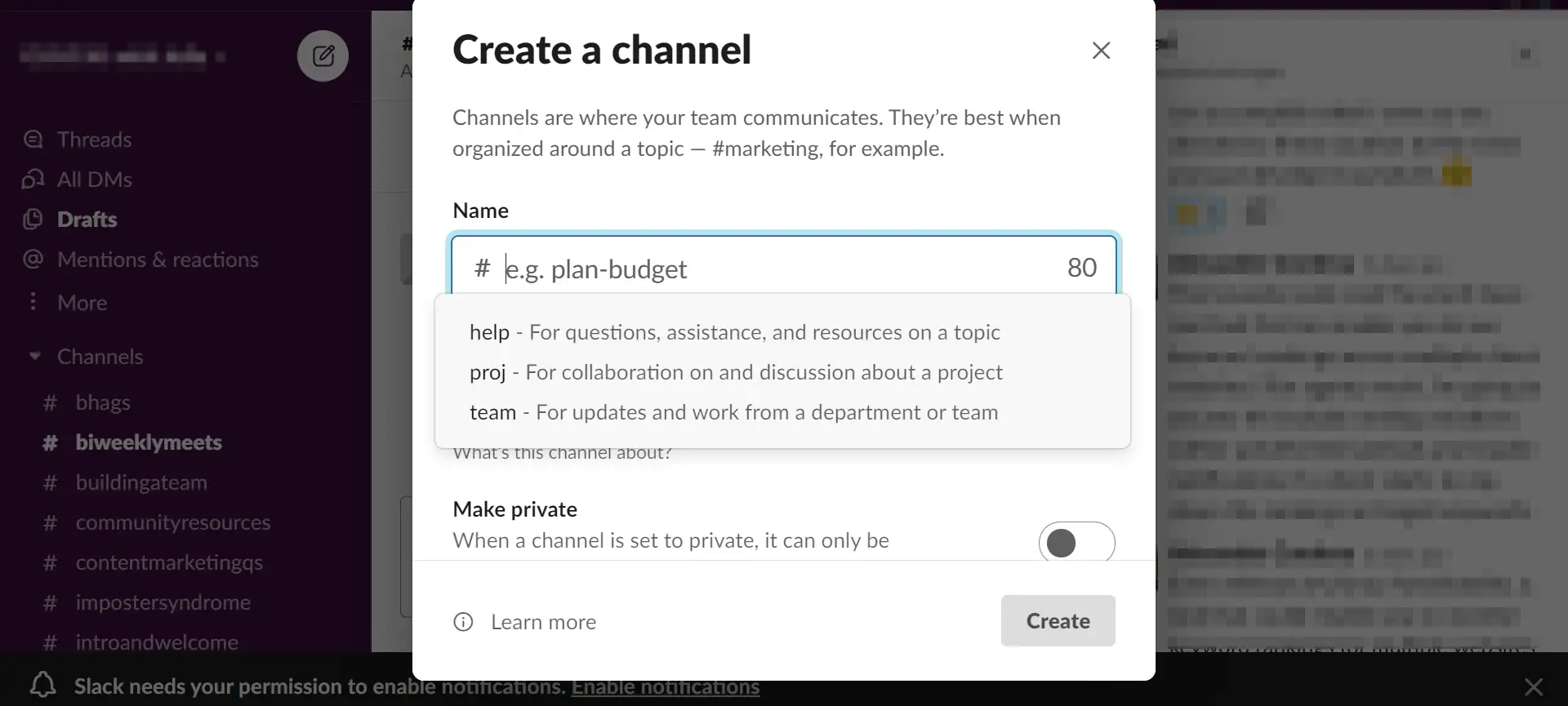
(การสร้างช่องใน Slack)
เมื่อใช้ Teams คุณจะสร้าง "ทีม" ใหม่แทนแชนเนล อย่างไรก็ตาม กระบวนการจะคล้ายกันโดยคร่าวๆ เนื่องจากคุณสามารถตัดสินใจได้ว่าใครสามารถเข้าถึงห้องสนทนาใหม่แต่ละห้องได้:
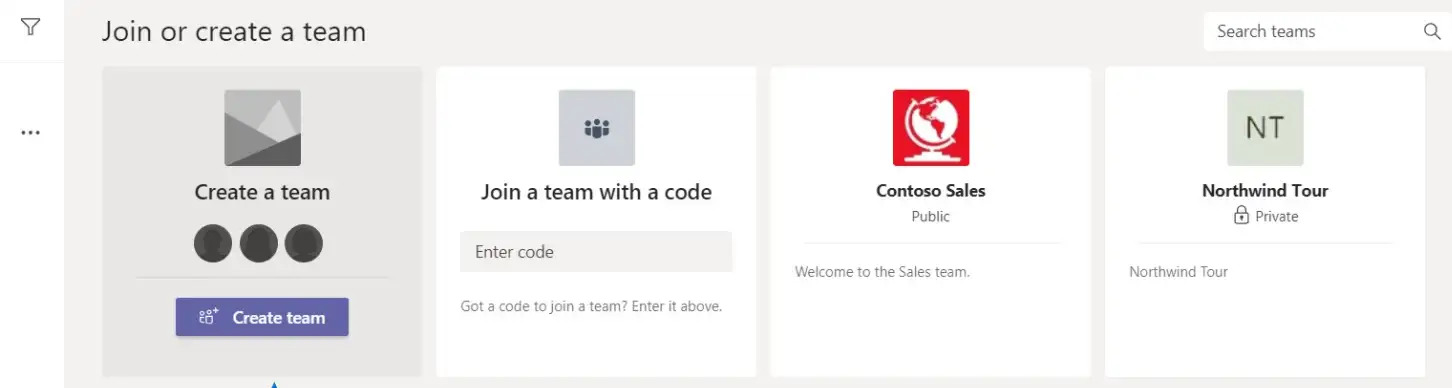
(การสร้าง Teams ใหม่สำหรับการสนทนาใน Teams ของ Microsoft)
ทีมมีความได้เปรียบเมื่อพูดถึงแชนเนลหรือส่วนบุคคลของทีม แพลตฟอร์มนี้ช่วยให้คุณสามารถตั้งค่าทีมใหม่โดยใช้ "เทมเพลต" กล่าวคือ คุณสามารถคัดลอกการตั้งค่าที่คุณกำหนดเองสำหรับช่องอื่นๆ ได้:
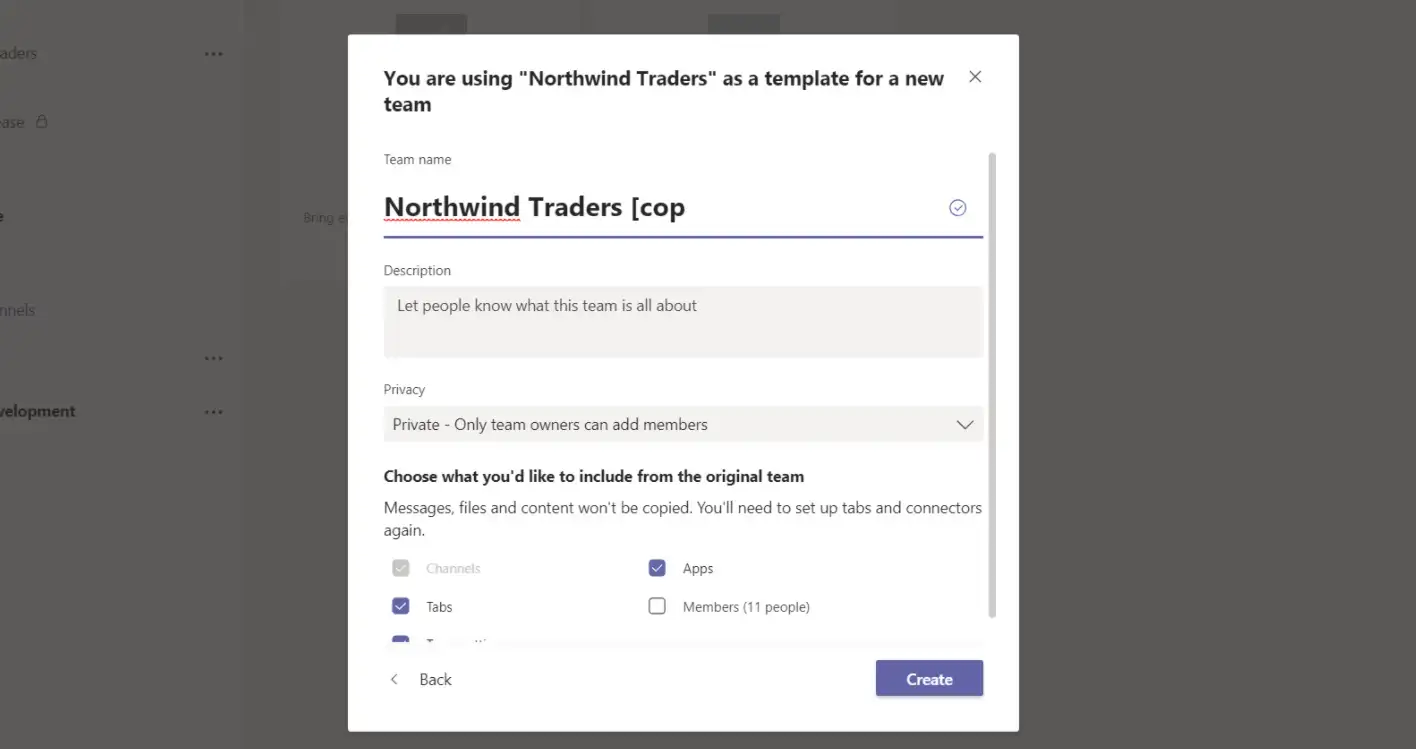
(ใช้เทมเพลตทีมเพื่อสร้างห้องสนทนาใหม่)
อีกแง่มุมหนึ่งที่ Teams มีความได้เปรียบเหนือ Slack คือการเริ่มการโทรภายในทีมเฉพาะหรือกับผู้ใช้รายอื่นได้ง่ายขึ้น Teams มีแท็บการ โทร เฉพาะในแถบด้านข้าง ซึ่งรวมถึงผู้ติดต่อที่โทรบ่อย:
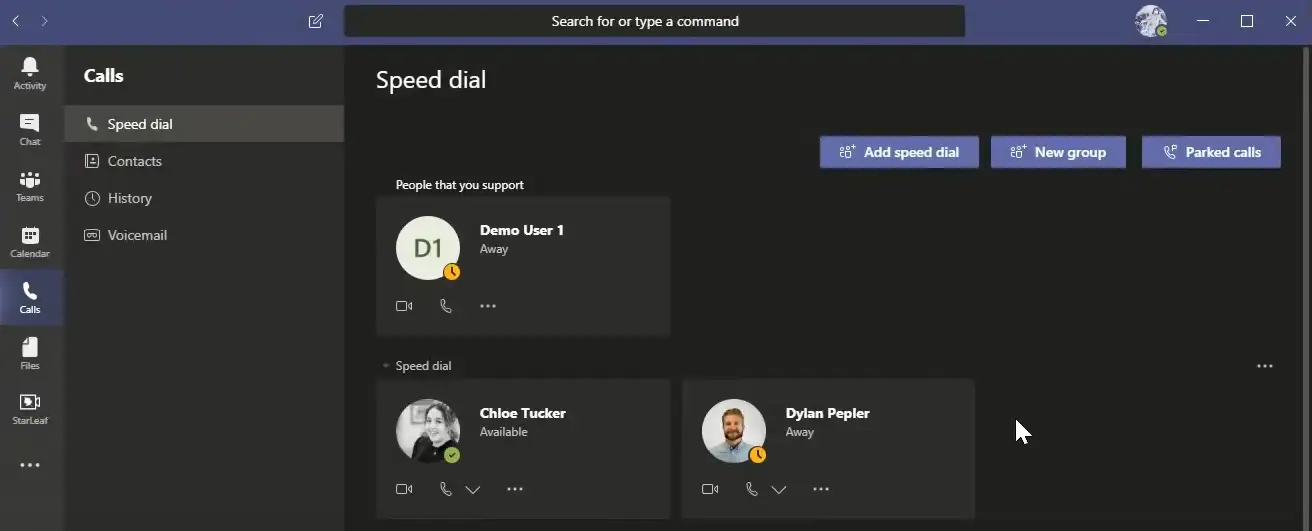
(การเริ่มต้นการโทรโดยใช้แท็บการโทรในทีม)
Slack ไม่มีแท็บการ โทร เฉพาะ นอกจากนี้ การเข้าถึงแท็บอื่นๆ ที่มีประโยชน์อาจซับซ้อน เนื่องจากมักจะซ่อนไว้ ตัวอย่างเช่น หากคุณต้องการดูภาพรวมของไฟล์ที่คุณเข้าถึงได้ คุณสามารถไปที่แท็บ File Browser แต่ในการไปที่นั่น คุณอาจต้องคลิกปุ่ม เพิ่มเติม ใต้ Threads ก่อน:
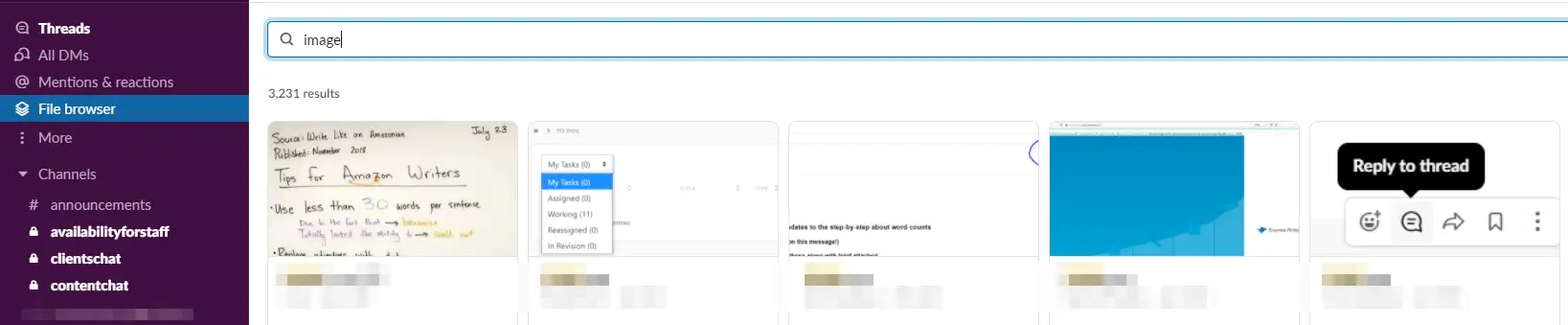
(การเข้าถึงตัวเลือกพิเศษใน Slack)

ในทางกลับกัน Teams ทำให้เข้าถึงไฟล์ได้ง่าย คุณมีปุ่ม ไฟล์ เฉพาะในเมนูหลักทางด้านซ้ายของหน้าจอ และแท็บ ไฟล์ แต่ละแท็บสำหรับแต่ละทีม:
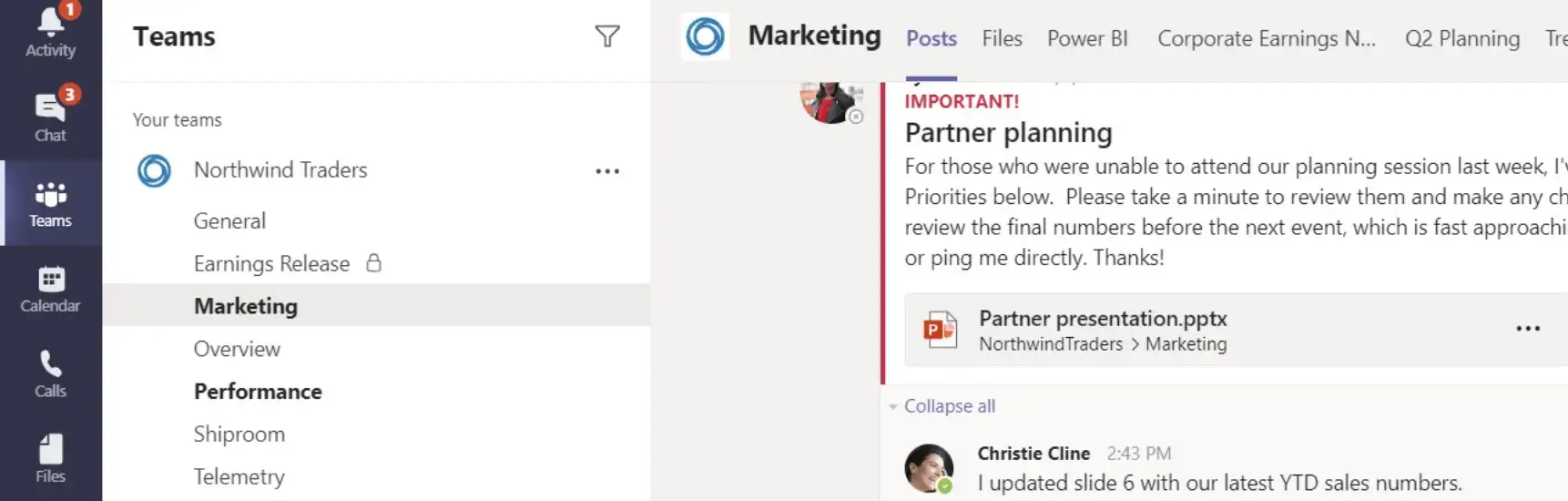
(การเข้าถึงตัวเลือกพิเศษในทีม)
โดยรวมแล้ว Slack นั้นง่ายต่อการรับผู้ใช้ใหม่ เพราะมันซ่อนคุณสมบัติบางอย่างไว้ ในทางกลับกัน ทีมอาจจะดูล้นหลามในตอนแรก เมื่อคุณคุ้นเคยกับแพลตฟอร์มแล้ว มันเป็นเครื่องมือที่ใช้งานง่ายมาก
ผู้ชนะ: ทั้งสองแพลตฟอร์มได้รับการจับคู่อย่างเท่าเทียมกันในแง่ของประสบการณ์ผู้ใช้ Slack มีความได้เปรียบสำหรับผู้ใช้ใหม่และ Teams เสนอตัวเลือกโดยรวมที่มากกว่า
3. ความสะดวกในการทำงานร่วมกัน
ความสามารถในการสนทนากับสมาชิกในทีมคนอื่นๆ ไม่เพียงพอสำหรับเครื่องมือในการทำงานร่วมกัน หากคุณต้องการทำงานร่วมกันในโครงการ คุณต้องเข้าถึงคุณสมบัติต่างๆ เช่น:
- ความสามารถในการแชร์ไฟล์
- การเชิญผู้ใช้เฉพาะเข้าสู่แชนเนลหรือทีม
- ส่งข้อความส่วนตัว
- สามารถโทรออกได้ตลอดเวลา
- การผสานรวมกับเครื่องมือของบุคคลที่สามที่ทีมของคุณใช้
- มีการเข้าถึงปฏิทินที่ใช้ร่วมกัน
บนกระดาษ Teams และ Slack นำเสนอคุณสมบัติทั้งหมดเหล่านั้น เมื่อพูดถึงการแชร์ไฟล์และการเชิญผู้ใช้เข้าสู่แชนเนล Slack และ Teams จะจับคู่กันอย่างเท่าเทียมกัน ด้วยแพลตฟอร์มใดแพลตฟอร์มหนึ่ง สิ่งที่คุณต้องทำคืออัปโหลดไฟล์หรือแชร์ลิงก์ เช่นเดียวกับที่คุณทำกับอีเมล
ตัวอย่างเช่น นี่คือวิธีที่ Slack ช่วยให้คุณสามารถแนบไฟล์กับข้อความได้:

(การแนบไฟล์กับข้อความใน Slack)
Teams มีอินเทอร์เฟซที่คล้ายกัน และในทั้งสองกรณี ตัวเลือกที่คุณเห็นในการอัปโหลดไฟล์จะขึ้นอยู่กับการผสานการทำงานที่คุณเปิดใช้งานสำหรับแต่ละแพลตฟอร์ม เราจะพูดคุยเพิ่มเติมเกี่ยวกับการผสานการทำงานในไม่ช้านี้ แต่สำหรับตอนนี้ เรามาคุยกันเรื่องการโทรกัน
ดังที่เราได้กล่าวไว้ก่อนหน้านี้ Teams มีความได้เปรียบอย่างมากเมื่อพูดถึงฟังก์ชันการโทรและการประชุม นอกจากนี้ยังมีปฏิทินในตัวที่คุณสามารถใช้เพื่อแสดงกำหนดเวลาของโครงการ แท็กสมาชิกในทีมคนอื่นๆ และอื่นๆ:
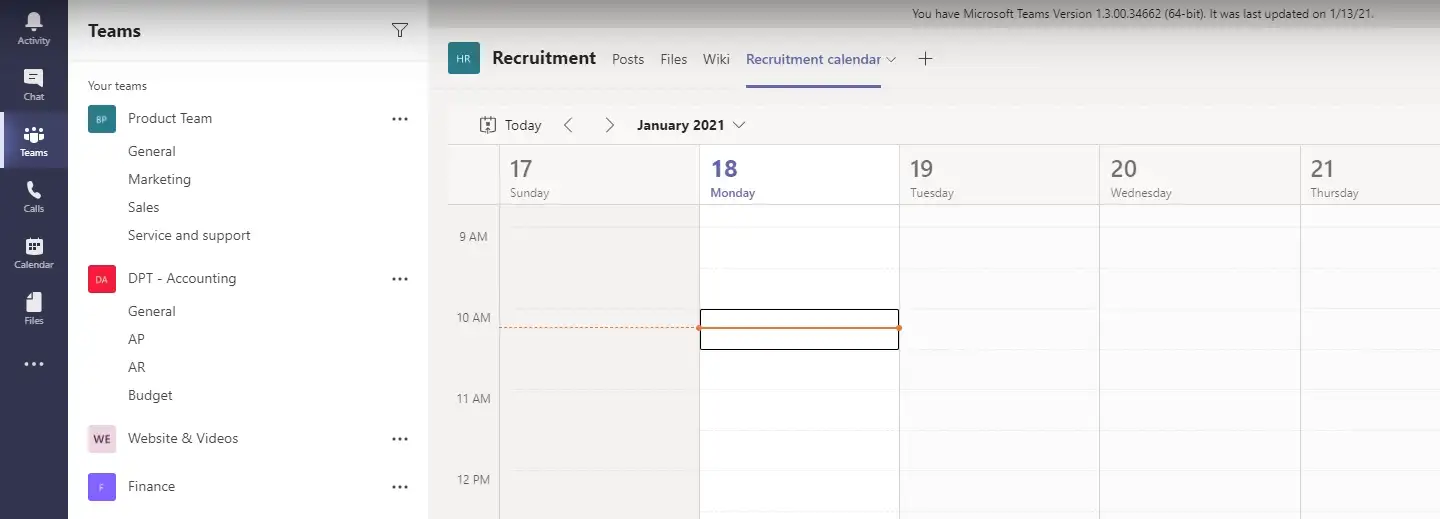
(การใช้ปฏิทิน Teams ในตัวสำหรับการติดตามโครงการ)
นอกจากนี้ คุณยังสามารถตั้งค่าปฏิทินส่วนบุคคลสำหรับแต่ละทีมได้ ทำให้ง่ายต่อการสำรวจงานโดยไม่สับสนกับโครงการที่ไม่ใช่ของคุณ
Slack ยังมีฟังก์ชันปฏิทิน อย่างไรก็ตาม หากต้องการใช้งาน คุณจะต้องรวมเข้ากับ Google ปฏิทินหรือตัวเลือกอื่น:
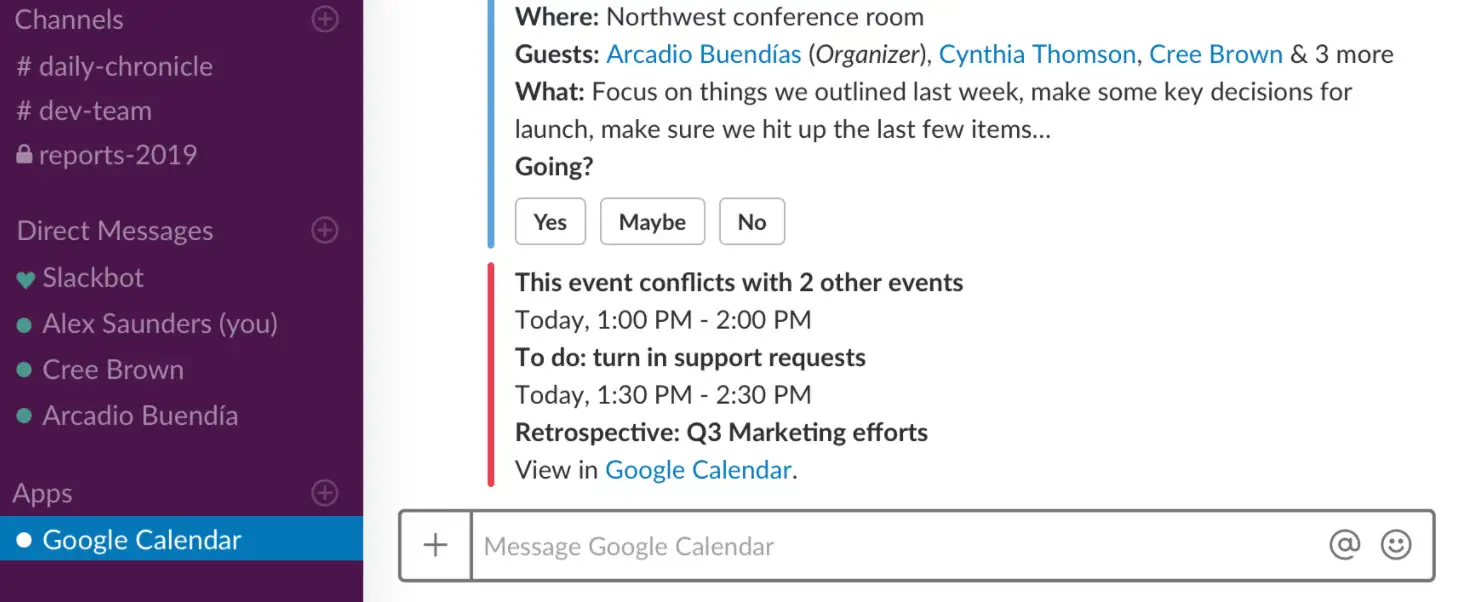
(ใช้การรวม Google ปฏิทินของ Slack เพื่อวางแผนการประชุม)
โดยรวมแล้ว การรวมฟังก์ชันการทำงานของปฏิทินกับ Slack นั้นไม่ง่ายเหมือนการใช้เครื่องมือในตัวของ Teams นั่นทำให้ Teams ได้เปรียบในการวางแผนโครงการ
ผู้ชนะ: ฟังก์ชันการโทรและการประชุมที่ดีขึ้นรวมถึงปฏิทินในตัว (รวมถึงปฏิทินเฉพาะทีม) ทำให้ Teams เป็นแพลตฟอร์มที่ครอบคลุมมากขึ้นสำหรับการทำงานร่วมกัน
4. ความสามารถในการปรับขนาดและการบูรณาการ
เพื่อให้เครื่องมือในการทำงานร่วมกันมีประโยชน์ จำเป็นต้องสนับสนุนผู้ใช้และทีมหรือช่องทางได้มากเท่าที่คุณต้องการ ที่นำไปใช้ไม่ว่าคุณจะดำเนินธุรกิจขนาดเล็กหรือบริษัทข้ามชาติ และทั้ง Slack และ Teams ประสบความสำเร็จในเรื่องนี้
ข้อจำกัดหลักที่คุณจะต้องเผชิญกับเครื่องมือใดเครื่องมือหนึ่งขึ้นอยู่กับราคา ต่อไปนี้คือภาพรวมโดยย่อว่า Slack และ Teams เปรียบเทียบกันอย่างไรในแง่ของความสามารถในการปรับขนาดและการผสานรวม:
| Microsoft Teams | หย่อน | |
|---|---|---|
| จำกัดผู้ใช้ด้วยแผนบริการฟรี | ผู้ใช้มากถึง 500,000 คน | ไม่ จำกัด |
| จำกัดผู้ใช้ด้วยแผนการชำระเงิน | ไม่ จำกัด | ไม่ จำกัด |
| จำกัดผู้ใช้สำหรับการประชุมด้วยแผนบริการฟรี | ผู้เข้าร่วมสูงสุด 100 คน | โทรแบบตัวต่อตัว |
| ขีด จำกัด ผู้ใช้สำหรับการประชุมกับแผนชำระเงิน | จำกัดผู้เข้าร่วมสูงสุด 10,000 คน | ผู้เข้าร่วมสูงสุด 15 คน (พร้อมแผนทั้งหมด) |
| บูรณาการฟรี | Word, Excel และ PowerPoint เวอร์ชันฟรี | มีการรวมระบบฟรี 10 รายการ |
| การผสานรวมแบบชำระเงิน | การผสานรวมที่มีอยู่มากกว่า 900 รายการ | การผสานรวมที่มีอยู่มากกว่า 2,000 รายการ |
เมื่อพูดถึงการผสานการทำงาน คุณมีข้อ จำกัด อย่างมากกับ Slack หรือ Teams หากคุณต้องการใช้แผนฟรีของพวกเขา แม้ว่า Teams จะนำเสนอส่วนต่างๆ ของ Office Suite เวอร์ชันฟรี แต่ก็มีข้อจำกัดมากเมื่อเทียบกับซอฟต์แวร์ตัวเต็ม
หากคุณยึดติดกับ Free Tier ของแพลตฟอร์มใดแพลตฟอร์มหนึ่ง Microsoft Teams จะมีข้อได้เปรียบที่ชัดเจนในการประชุม ด้วยบัญชี Teams ฟรี คุณสามารถมีสมาชิกเข้าร่วมการโทรได้สูงสุด 100 คน นอกจากนี้ Slack ยังจำกัดผู้เข้าร่วมการประชุมได้สูงสุด 15 คน แม้จะอยู่ในแผนชำระเงิน
แง่มุมหนึ่งที่ Slack มีความได้เปรียบก็คือมีชุดการผสานรวม ที่ กว้างขึ้น เนื่องจากแพลตฟอร์มนี้มีมานานแล้ว:
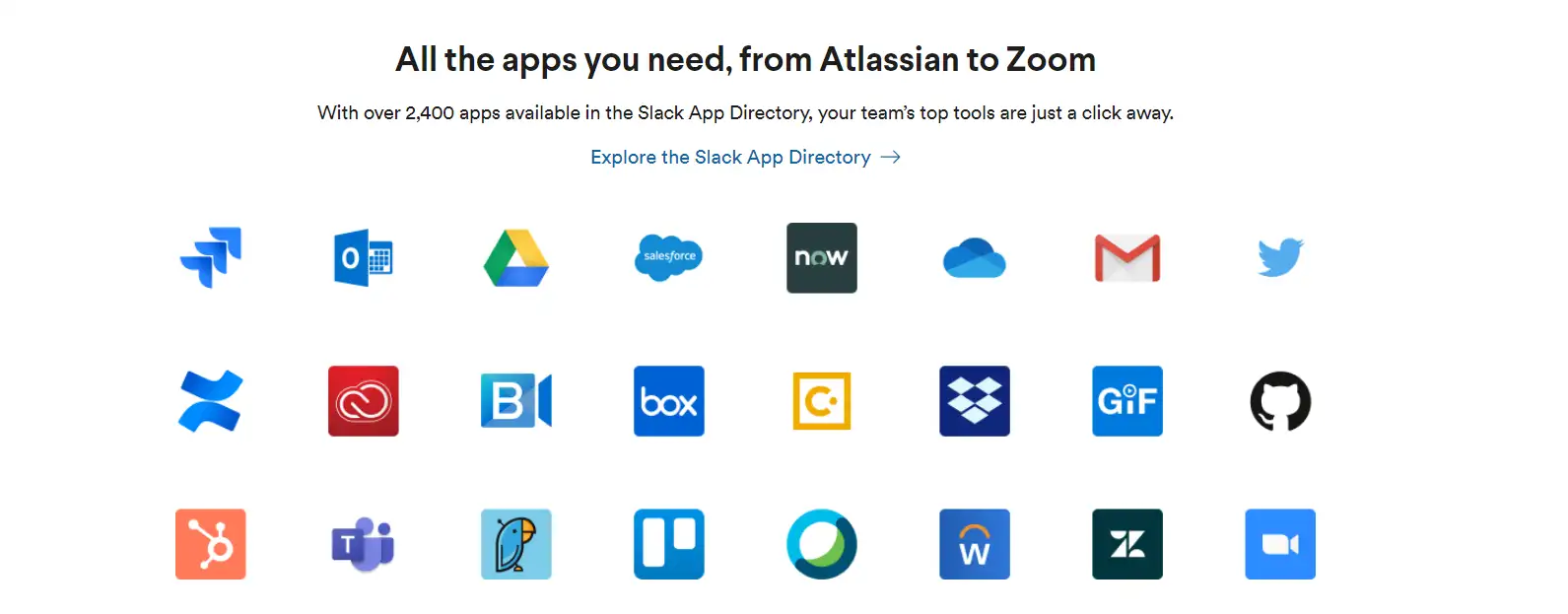
(การผสานรวมที่หลากหลายของ Slack ควรครอบคลุมทุกเครื่องมือที่คุณต้องการ)
ไลบรารีแอป Teams ยังคงน่าประทับใจ แต่ด้วยการผสานรวมอื่นๆ ที่มีอยู่อีก 900 รายการ:
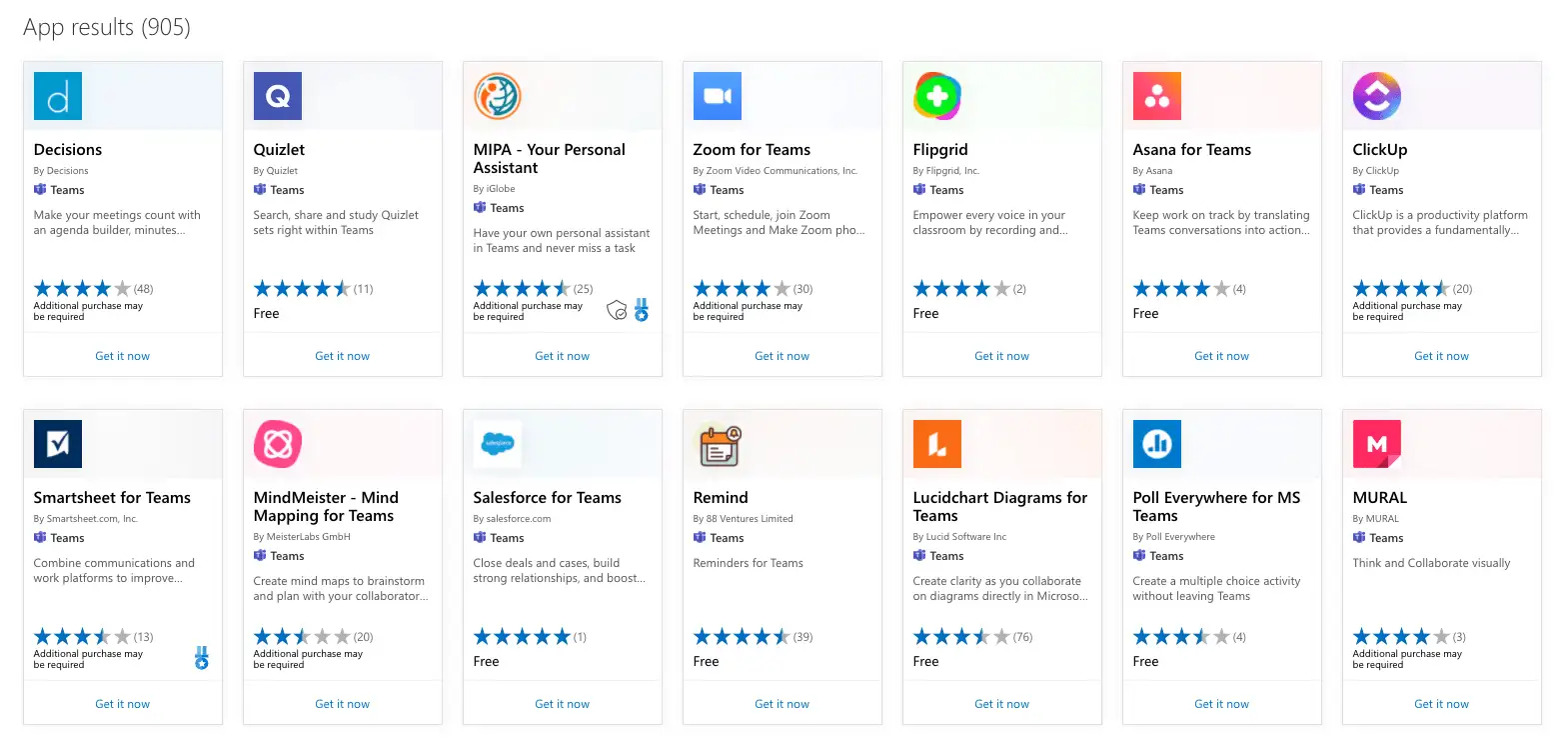
(การรวมแอป Teams ที่กำลังเติบโต)
ในทางปฏิบัติ คุณไม่น่าจะพบแพลตฟอร์มหรือบริการของบุคคลที่สามที่เป็นที่นิยมซึ่ง ไม่ได้ รวมเข้ากับทั้งสองแพลตฟอร์ม อย่างไรก็ตาม หากคุณใช้ซอฟต์แวร์เฉพาะสำหรับงานประจำวัน คุณอาจโชคดีกว่าในการค้นหาแอปสำหรับ Slack
ผู้ชนะ: Slack ชนะเมื่อพูดถึงจำนวนการผสานรวมที่มีอยู่จริง อย่างไรก็ตาม Teams เป็นแพลตฟอร์มที่ปรับขนาดได้มากขึ้นหากการประชุมมีความสำคัญสำหรับองค์กรของคุณ
5. ราคา
ในที่สุด การตัดสินใจของคุณระหว่าง Slack กับ Teams อาจเป็นเรื่องราคา ในเรื่องนั้นทั้ง Slack และ Teams นั้นเท่ากัน นี่คือรายละเอียดของแผนพรีเมียมของ Slack:
- มาตรฐาน: $6.67 ต่อผู้ใช้ต่อเดือน ซึ่งรวมถึงที่เก็บข้อความไม่จำกัด แอพไม่จำกัด แฮงเอาท์วิดีโอแบบกลุ่มพร้อมการแชร์หน้าจอ และการทำงานร่วมกันอย่างปลอดภัยกับองค์กรภายนอกโดยใช้ Slack Connect คุณยังได้รับพื้นที่เก็บข้อมูล 10 GB ต่อสมาชิกด้วยแผนนี้
- บวก: $12.50 ต่อผู้ใช้ต่อเดือน ซึ่งรวมถึงการรับประกันความพร้อมในการทำงาน 99.9% การส่งออกข้อมูลสำหรับข้อความทั้งหมด และตัวเลือกการจัดสรรผู้ใช้ แผนนี้ยังให้พื้นที่เก็บข้อมูล 20 GB แก่คุณต่อสมาชิก
- องค์กร: โซลูชันนี้มีพื้นที่ทำงานไม่จำกัด การปฏิบัติตาม HIPAA การป้องกันการสูญหายของข้อมูล และทีมสนับสนุนเฉพาะ คุณยังได้รับพื้นที่เก็บข้อมูล 1 TB ต่อสมาชิกด้วยแผนนี้ ราคาจะแตกต่างกันไปขึ้นอยู่กับความต้องการของคุณ ดังนั้น คุณจะต้องติดต่อทีมขายของ Slack โดยตรงเพื่อประเมินราคา
ตอนนี้ มาเปรียบเทียบกับแผนพรีเมียมของ Microsoft Teams:
- Business Basic: $5 ต่อผู้ใช้ต่อเดือน ซึ่งรวมถึงการประชุมออนไลน์ที่มีผู้เข้าร่วมสูงสุด 300 คน การบันทึกวิดีโอ และการเข้าถึงบริการ Microsoft 365 เพิ่มเติม เช่น SharePoint Online, Yammer, Planner และ Stream นอกจากนี้ยังมีพื้นที่เก็บข้อมูล 1 TB ต่อผู้ใช้
- มาตรฐานธุรกิจ: $12.50 ต่อผู้ใช้ต่อเดือน ซึ่งให้บริการเพิ่มประสิทธิภาพการทำงานเพิ่มเติมและเข้าถึง Microsoft Bookings
- E3: $20 ต่อผู้ใช้ต่อเดือน ซึ่งรวมถึงการประชุมออนไลน์ที่มีผู้เข้าร่วมสูงสุด 10,000 คน ไฟล์แนบไม่จำกัด และการรักษาความปลอดภัยและการปฏิบัติตามข้อกำหนดระดับองค์กร
ผู้ชนะ: เท่าที่ราคาดำเนินไป ทั้งสองแพลตฟอร์มเสนอแผนในระดับที่ใกล้เคียงกัน นั่นหมายความว่าคุณสามารถเลือกแพลตฟอร์มใดก็ได้ที่คุณต้องการตามคุณลักษณะ ประสบการณ์ผู้ใช้ ความสามารถในการปรับขนาด และเครื่องมือในการทำงานร่วมกัน
ความคิดสุดท้ายเกี่ยวกับ Slack vs Teams โดย Microsoft
การเลือกระหว่าง Slack vs Teams จะขึ้นอยู่กับสภาพแวดล้อมและความต้องการในการทำงานในปัจจุบันของทีมของคุณเป็นส่วนใหญ่ โดยสรุป นี่คือคุณสมบัติที่มีอยู่ในทั้งสองแอพ:
| คุณสมบัติ | Microsoft Teams | หย่อน |
|---|---|---|
| ช่อง (หรือทีม) | ||
| ข้อความส่วนตัว | ||
| ผู้ใช้ | มากถึง 500k ด้วยแผนฟรี | ไม่ จำกัด ด้วยแผนการชำระเงิน |
| ข้อความไม่จำกัด | ||
| ประวัติข้อความที่ค้นหาได้ | มากถึง 10,000 ข้อความพร้อมแผนฟรี ไม่จำกัดกับแผนชำระเงิน | |
| การแชร์ไฟล์ | ||
| การเข้าถึงของผู้ทำงานร่วมกันภายนอก | จำกัดไม่เกินห้าบัญชีต่อบัญชี | ผู้ใช้ภายนอกไม่ จำกัด พร้อมแผนชำระเงิน |
| การแชร์หน้าจอ | แผนการชำระเงินเท่านั้น | |
| การโทรแบบวิดีโอและเสียง | ไม่ จำกัด | ไม่ จำกัด |
| การประชุมทางวิดีโอ | ผู้ใช้มากถึง 1,000 รายพร้อมแผนชำระเงิน | ผู้ใช้สูงสุด 15 รายพร้อมแผนชำระเงิน |
| เว็บ เดสก์ท็อป และแอพมือถือ | ||
| บูรณาการ | กว่า 500 แอพให้เลือก | มากถึง 10 สำหรับแผนฟรีหรือมากกว่า 2,000 สำหรับแผนชำระเงิน |
Microsoft Teams เป็นตัวเลือกที่ดีที่สุดหากบริษัทของคุณชำระเงินสำหรับการเข้าถึง Microsoft 365 สำหรับพนักงานทุกคนแล้ว วิธีนี้ช่วยให้คุณประหยัดเงินได้มาก เนื่องจากต้นทุนของแอปเพิ่มประสิทธิภาพยอดนิยมจะเพิ่มขึ้นอย่างรวดเร็วเมื่อทีมของคุณขยายตัว
ยิ่งไปกว่านั้น บริษัทขนาดกลางและขนาดใหญ่จำนวนมากยังพึ่งพากิจกรรมเสมือนจริงในทุกวันนี้ Teams ทำให้การประชุมทางวิดีโอเป็นเรื่องง่าย ทำให้คุณสามารถจัดการประชุมสำหรับผู้เข้าร่วมหลายร้อยคน และแม้แต่บันทึกกิจกรรมของคุณ ฟังก์ชันนี้ถูกจำกัดใน Slack และไม่มีให้บริการในเวอร์ชันฟรีเลย
ในทางกลับกัน หากคุณจัดการธุรกิจขนาดเล็ก Slack อาจเป็นตัวเลือกที่ดีกว่า เป็นเครื่องมือที่สมบูรณ์แบบสำหรับการทำงานระยะไกล ทำให้คุณสามารถผสานรวมกับแอปอื่นๆ จำนวนมากและทำงานอัตโนมัติได้ นอกจากนี้ยังเป็นทางออกที่ดีกว่าหากทีมของคุณทำงานร่วมกันแบบเรียลไทม์โดยใช้ Google Workspace นอกจากนี้ เอเจนซีจะประทับใจกับความสามารถในการเชิญผู้ทำงานร่วมกันภายนอก ซึ่งไม่ได้ตรงไปตรงมากับ Teams
TL; DR: ทั้งสองแพลตฟอร์มสามารถเทียบเคียงได้ในแง่ของคุณสมบัติและการทำงาน อย่างไรก็ตาม Slack เหมาะสำหรับบริษัทและเอเจนซี่ขนาดเล็กกว่า เนื่องจากความสามารถในการปรับขนาดและความสามารถในการทำงานร่วมกันภายนอก ในทางกลับกัน บริษัทขนาดใหญ่ที่ใช้ Microsoft 365 อยู่แล้วอาจดีกว่าด้วย Microsoft Teams
เครื่องมือเพิ่มประสิทธิภาพการทำงานที่มีคุณภาพสามารถเพิ่มประสิทธิภาพในการดำเนินงานของบริษัทคุณได้ Slack ได้สร้างชื่อเสียงให้กับตัวเองในฐานะผู้นำตลาดเนื่องจากใช้งานง่ายและการออกแบบที่เป็นเอกลักษณ์ แต่คู่แข่งก็ไล่ตามทัน!
คุณมีคำถามใด ๆ เกี่ยวกับ Slack vs Teams หรือไม่? แจ้งให้เราทราบในส่วนความคิดเห็นด้านล่าง!
…
อย่าลืมเข้าร่วมหลักสูตรเร่งรัดของเราในการเร่งความเร็วไซต์ WordPress ของคุณ ด้วยการแก้ไขง่ายๆ บางอย่าง คุณสามารถลดเวลาในการโหลดลงได้ถึง 50-80%:
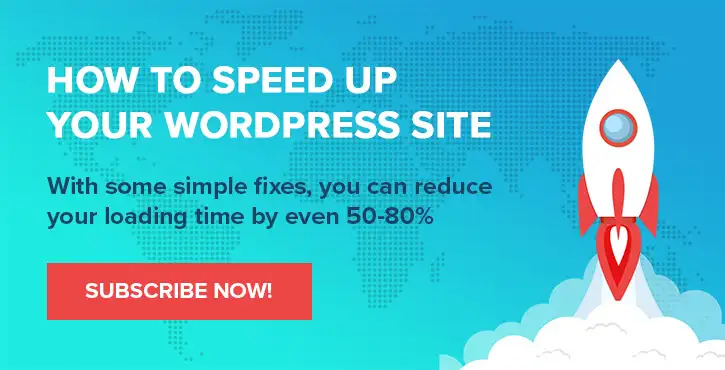
เค้าโครงและการนำเสนอโดย Chris Fitzgerald และ Karol K.
[2] https://www.statista.com/statistics/652779/worldwide-slack-users-total-vs-paid/
